AI插画教程:教你打造2.5D插画设计风格
2.5D插画设计风格,已经越来越多的出现我们的UI设计中,H5动画、APP闪屏 、广告banner、ICON等等,本期就给大家带来AI插画教程,教你打造2.5D插画设计风格!那我们来看看2.5D到底是什么样的风格。
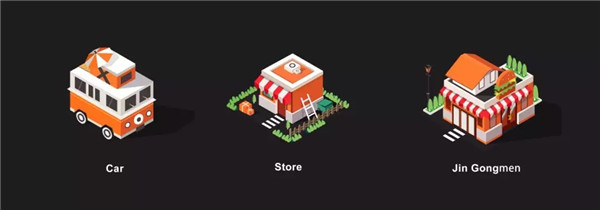
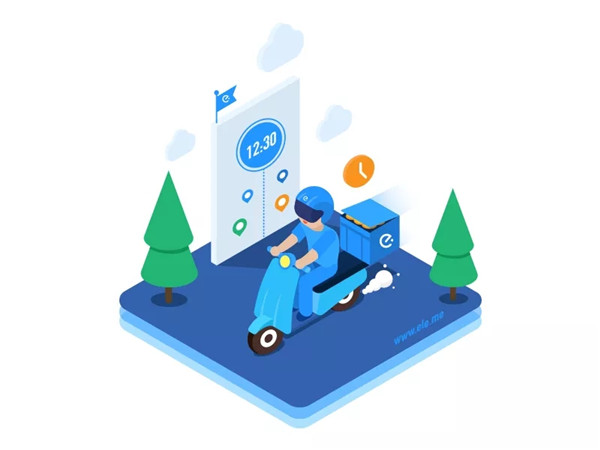


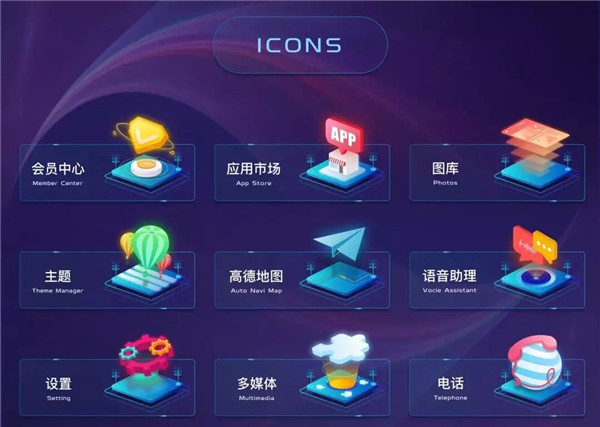
好了,看到这里,不知道有木有小心动,画之前还是来了解一下, 2.5D插画风格特点。
2.5D插画风格特点
透视:和传统美术中的近大远小的透视原理不同,2.5D的透视是同一方向的两条线是平行、永不相交的;常见的2.5D图形,以透视的正方形为例,其底边与视平线的夹角是30度。
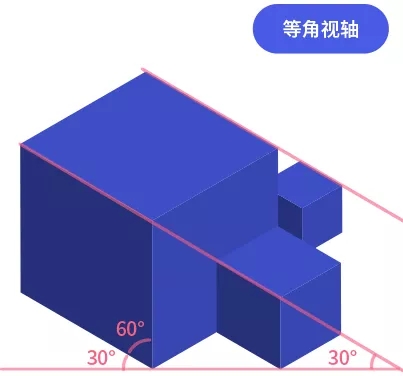
色彩:色彩特点是明快、色彩丰富
想画好2.5D插画也不难,学好我这个方法,加上勤动手就可以~好了,闲话不多说!
最终效果图:

为了方便教程,设计稿略过了草图,为了方便大家学习,在Illustrator 中做好了设计图,现在只要二维画面转2.5D即可,设计稿如下:

使用工具和方法
使用工具:Illustrator
方法:绘制2.5网格做参考线配合使用 效果- 3D - 凸出和斜角
画之前了,我们需要打开Illustrator,做两个设置,在Illustrator里,将 - 视图菜单栏里,勾选 - 智能参考线,确保关闭- 对齐点 ,如下图:
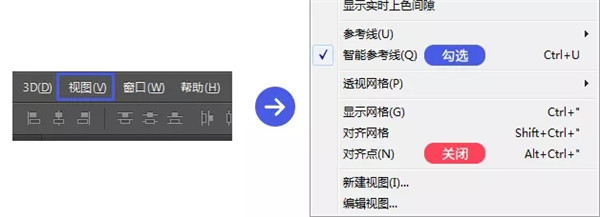
设置完,接下来就要绘制2.5D的网格参考线了,步骤如下:
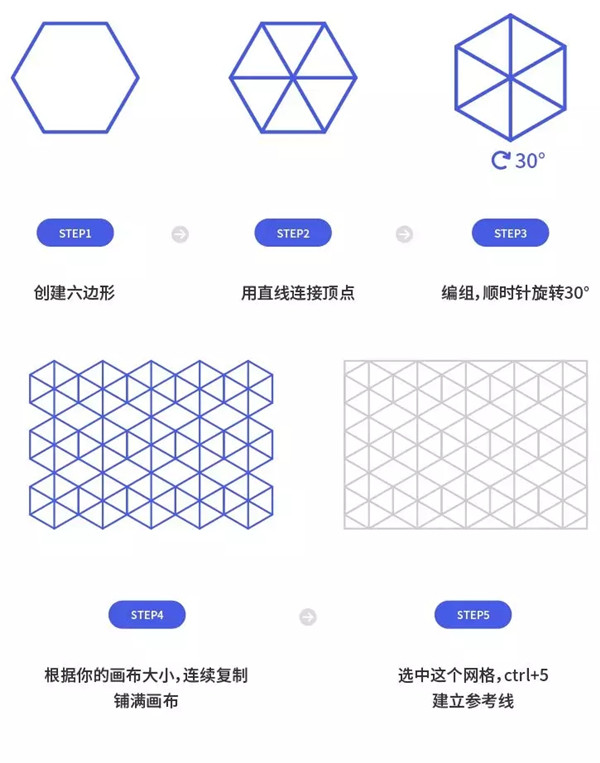
Step1:通过钢笔工具,在绘制好的网格上,勾出游戏机的基础型,勾勒形状要对准参考线,将游戏机身基本型绘制出,并上色。
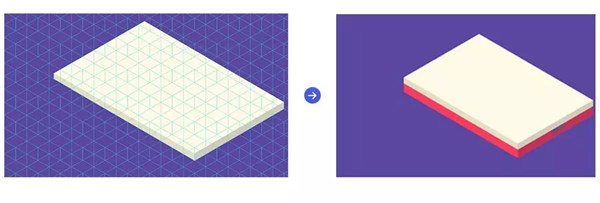
Step2:绘制屏幕,打开 -效果 -3D -凸出和斜角,角度分别是:45°、-35°、30°,勾选预览,如下:
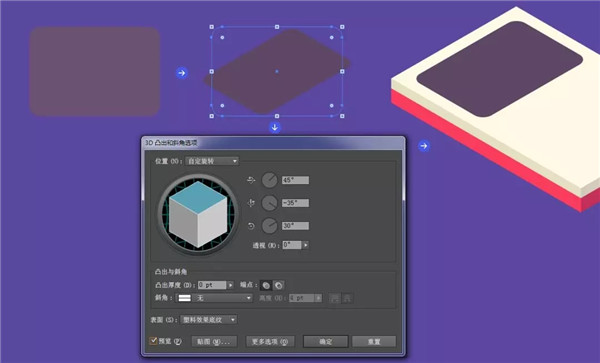
Step3:绘制游戏方向键,角度设置同上个步骤,勾选凸出厚度8pt,接下来,在菜单栏选择:对象-扩展外观,右键取消编组,得到相应的形状,需要对相应形状进行联集合并,由于生成3D后,形状颜色会变暗,所以需要重新上色,效果如图:
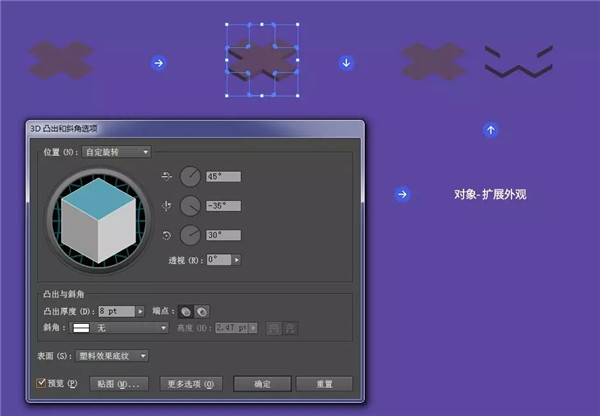
Step4:剩余的部件,可依次使用该方法调整,给出按键必要的厚度,调整颜色,组合起来:
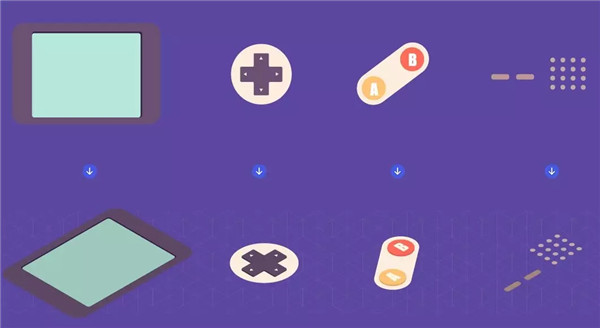
游戏机组合完效果:

Step5: 文字部分依旧使用相同方法,,角度分别是:45°、-35°、30°,给出凸出厚度,调整颜色:

Step6:完善其他的装饰物,组合画面:
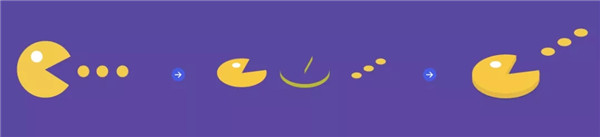
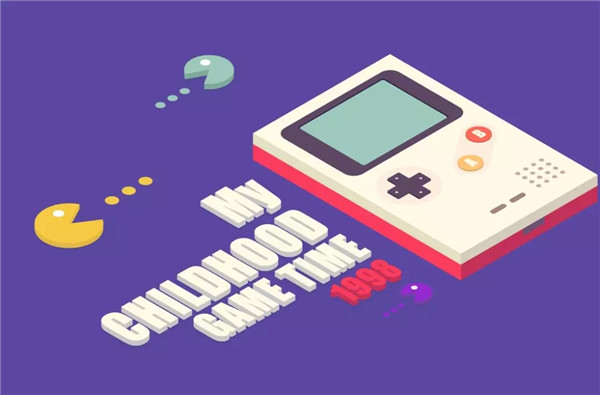
最后加上一些阴影关系,让画面更立体,加上一些后期文字,就大工告成啦!

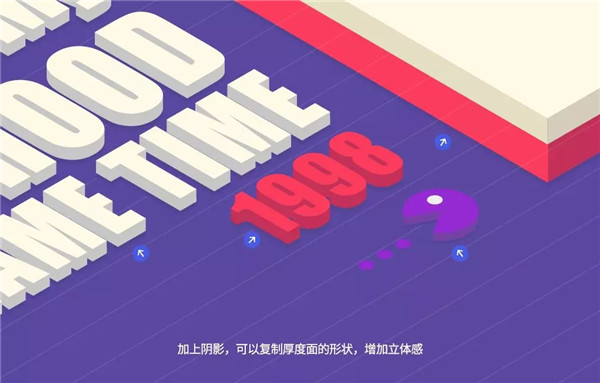
当然最后效果图,还是以最终画面的呈现效果来适当修改优化的,最后呈现:

本期小教程就到这里了,希望大家喜欢。
作者: 张永祥
来源:UI设计师之家
上一篇 线体扁平风格宣传海报制作
热门课程
专业讲师指导 快速摆脱技能困惑相关文章
多种教程 总有一个适合自己专业问题咨询
你担心的问题,火星帮你解答-
为给新片造势,迪士尼这次豁出去了,拿出压箱底的一众经典IP,开启了梦幻联动朱迪和尼克奉命潜入偏远地带卧底调查 截至11月24日......
-
此前Q2问答环节,邹涛曾将《解限机》首发失利归结于“商业化保守”和“灰产猖獗”,导致预想设计与实际游玩效果偏差大,且表示该游戏......
-
2025 Google Play年度游戏颁奖:洞察移动游戏新趋势
玩家无需四处收集实体卡,轻点屏幕就能开启惊喜开包之旅,享受收集与对战乐趣库洛游戏的《鸣潮》斩获“最佳持续运营游戏”大奖,这不仅......
-
说明:文中所有的配图均来源于网络 在人们的常规认知里,游戏引擎领域的两大巨头似乎更倾向于在各自赛道上激烈竞争,然而,只要时间足......
-
在行政服务优化层面,办法提出压缩国产网络游戏审核周期,在朝阳、海淀等重点区将审批纳入综合窗口;完善版权服务机制,将游戏素材著作......
-
未毕业先就业、组团入职、扎堆拿offer...这种好事,再多来一打!
众所周知,火星有完善的就业推荐服务图为火星校园招聘会现场对火星同学们来说,金三银四、金九银十并不是找工作的唯一良机火星时代教育......

 火星网校
火星网校
















